Word里序号大于10外面加个圆圈的打法
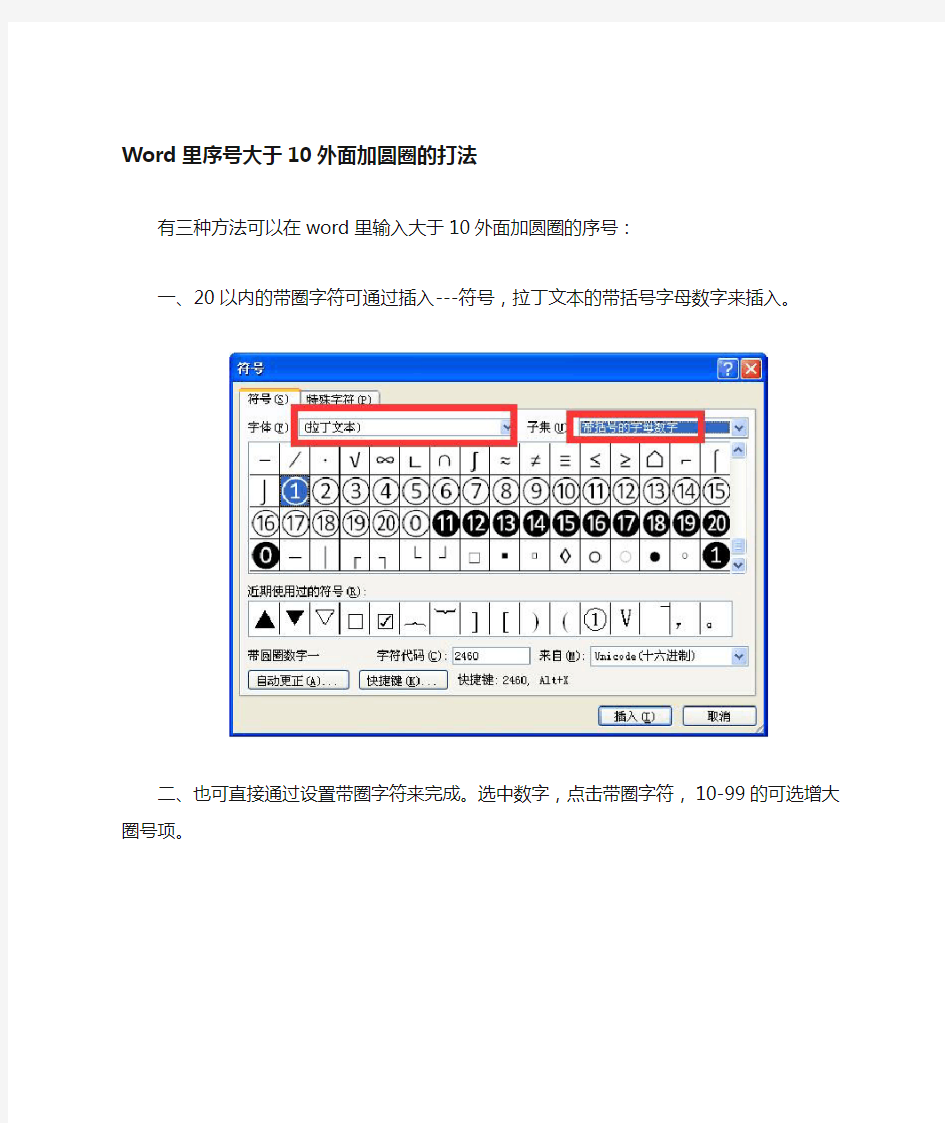

Word里序号大于10外面加圆圈的打法
有三种方法可以在word里输入大于10外面加圆圈的序号:
一、20以内的带圈字符可通过插入---符号,拉丁文本的带括号字母数字来插入。
二、也可直接通过设置带圈字符来完成。选中数字,点击带圈字符,10-99的可选增大圈号项。
三、日语的IME输入法里,先按11,在按空格就可以了。
①②③④⑤⑥⑦⑧⑨⑩??????????
在word中输入11以上带圈数字序号的方法
在word中输入11以上带圈数字序号的方法 在编辑Word文档中有时会需要用到10以上的带圈数字序号,而在菜单“插入”→“符号”中带圈的数字序号只有1到10,通常解决的办法是用菜单“格式”→“中文版式”→“带圈字符”来达到效果,但当调整文档字号时就会出现数字跑出圈外,造成圈与圈内的数字不匹配,直观上不美观,这样的结果也并不理想。 为了解决这一问题,我上网查询了关于这方面的介绍,然后反复操作摸索,终于找出了一条更快捷简便的方法,现介绍给大家,希望能给你们带来帮助。 方法:打开word文档,光标点在你需要插入10以上带圈数字序号的地方,直接输入246a,接着按Alt + X键,这时你就可看到246a变成了带圈的?了,再输入246b,按Alt + X键就会出现带圈的符号了……这时即使调整整个文档的字号都不会对产生的带圈数字序号造成影响。以下是带圈数字11—20的代码对应关系:11/246a;12/246b;13/246c;14/246d;15/246e;;16/246f;17/2470;18/2471;19/2472;20/ 2473 ;带圈数字①至⑩也可输入代码及按Alt+X键完成,代码对应如下:1/2460;2/2461;3/2462;4/2463;5/2464;6/2465;7/2466;8/2467;9/2468;10/2469; (注:微软中没有21以上代码,要输入带圈21以上的数字只好利用菜单中“格式”→“中文版式”→“带圈字符”来完成)21以上带圈数字制作方法:方法:在word文档中点击菜单“格式”→“中文版式”→“带圈字符”在对话框文字中输入数字21,在样式中选择“增大圆圈”(是为了让圆圈扩大,以便将数字全部圈在里面);在圈号内选择外圈的形状,点确定,这时即可看到带圈的21字符出现。此时如果调整文档字号,带圈子的21数字肯定超出圈外,很不美观,我们可用Alt+F9或shift+F9对其进行调整,选中带圈的21数字按shift+F9组合健,这时就会看到带圈的21数字成了{eq\o\ac(○,21)},这时对小括号内的○,21单独进行字号的大小调整(其中小括号内的○为圈大小,21为圈内的数字或文字,)调整好后再选中{eq\o\ac(○,21)}按组合键shift+F9就会看到调整后的效果了。如果数字在圈内下向靠,在回到{eq\o\ac(○,21)}中对数字21在“字体”→“字符间距”位置选项中,选择提升,再输入提升的傍值,直至满意为止。该方法不好的地方,只要文档字号变动后带圈的21立即又超出圈外,又得重新调整。 https://www.wendangku.net/doc/a018710601.html,/group/topic/19404041/
怎样在Word中插入10以上带圈数字序号
怎样在Word中插入10以上带圈数字序号? 【编辑/不孤有邻】 在编辑Word文档中有时会需要用到10以上的带圈数字序号,而在菜单“插 入”→“符号”中带圈的数字序号只有①到⑩。⑩以上的序号,通常解决的办法是用菜单“格式”→“中文版式”→“带圈字符”来达到效果,但当调整文档字号时就会出现字跑出圈外,造成圈与圈内的数字不匹配,直观上不美观,这样的结果也并不理想。 现向大家介绍一条更快捷简便的方法: 打开word文档,光标点在你需要插入10以上带圈数字序号的地方,直接输入246a,接着按Alt + X键,这时你就可看到246a变成了带圈的?了,再输入246b,按Alt + X键就会出现带圈的?了……这时即使调整整个文档的字号都不会对产生的带圈数字序号造成影响。 以下是带圈数字?—?的代码对应关系: 带圈数字①—⑩也可输入代码及按Alt+X键完成,代码对应如下: 另外, 带圈数字①—⑩还有一种简便的输入方法:在智能ABC输入法下,先按住V键,然后快速按住2键,就可以快速找到带圈数字①—⑩。 可是,微软中没有21以上代码,要输入带圈21以上的数字只好利用菜单中“格式”→“中文版式”→“带圈字符”来完成) 21以上带圈数字制作方法:方法:在word文档中点击菜单“格式”→“中文版式”→“带圈字符”在对话框文字中输入数字21,在样式中选择“增大圆圈”(是为了让圆圈扩大,以便将数字全部圈在里面);在圈号内选择外圈的形状,点确定,这时即可看到带圈的21字符出现。此时如果调整文档字号,带圈子的21数字肯定超出圈外,很不美观,我们可用Alt+F9或shift+F9对其进行调整,选中带圈的21数字按shift+F9 组合健,这时就会看到带圈的21数字成了{eq \o\ac(○,21)},这时对小括号内的○,21单独进行字号的大小调整(其中小括号内的○为圈大小,21为圈内的数字或文字,)调整好后再选中{eq \o\ac(○,21)}按组合键shift+F9就会看到调整后的效果了。如果数字在圈内下向靠,在回到{eq \o\ac(○,21)}中对数字21在“字体”→“字符间距” →“位置”选项中,选择提升,再输入提升的傍值,直至满意为止。该方法不好的地方,只要文档字号变动后带圈的21立即又超出圈外,又得重新调整。但是熟练以后,就找到规律了。
word中插入10以上带圈数字
在Word中怎样插入10以上带圈数字 在编辑Word文档中有时会需要用到10以上的带圈数字序号,而在菜单“插入”→“符号”中带圈的数字序号只有①到⑩。⑩以上的序号,通常解决的办法是用菜单“格式”→“中文版式”→“带圈字符”来达到效果,但当调整文档字号时就会出现字跑出圈外,造成圈与圈内的数字不匹配,这样的结果也并不理想。现向大家介绍一条更快捷简便的方法: 方法一:打开word文档,光标点在你需要插入10以上带圈数字序号的地方,直接输入246a,接着按Alt + X键,这时你就可看到246a变成了带圈的?了,再输入246b,按Alt + X键就会出现带圈的?了,这时即使调整整个文档的字号都不会对产生的带圈数字序号造成影响。以下是带圈数字?—?的代码对应关系: 带圈数字①—⑩也可输入代码及按Alt+X键完成,代码对应如下: 方法二:要输入带圈21以上的数字只好利用菜单中“格式”→“中文版式”→“带圈字符”来完成) 21以上带圈数字制作方法:方法:在word文档中点击菜单“格式”→“中文版式”→“带圈字符”在对话框文字中输入数字21,在样式中选择“增大圆圈”(是为了让圆圈扩大,以便将数字全部圈在里面);在圈号内选择外圈的形状,点确定,这时即可看到带圈的21字符出现。此时如果调整文档字号,带圈子的21数字肯定超出圈外,很不美观,我们可用Alt+F9或shift+F9对其进行调整,选中带圈的21数字按shift+F9组合健,这时就会看到带圈的21数字成了{eq \o\ac(○,21)},这时对小括号内的○,21单独进行字号的大小调整(其中小括号内的○为圈大小,21为圈内的数字或文字,)调整好后再选中{eq \o\ac(○,21)}按组合键shift+F9就会看到调整后的效果了。如果数字在圈内下向靠,在回到{eq \o\ac(○,21)}中对数字21在“字体”→“字符间距” →“位置”选项中,选择提升,再输入提升的傍值,直至满意为止。该方法不好的地方,只要改变了文档字号,圈内数字21立即又跑出圈外,又得重新调整。但是熟练以后,就找到规律了。另外,带圈数字①—⑩还有一种简便的输入方法:在智能ABC输入法下,先按住V键,然后快速按住2键,就可以快速找到带圈数字①—⑩。 方法三:用“项目符号和编号”法插入批量带出数字,首先选中需要插入带圈数字的所有文字。随后单击“格式/项目符号和编号”命令,在弹出的对话框中选择“编号”标签项,选择带圈数字的一项然后单击确定即可自动将各节快速插入带圈数字。如果“编号”标签项中没有带圈数字,这时可以先任意选择一种“编号”样式,随后单击下面的“自定义”按钮,在弹出的“自定义编号列表”对话框下面的“编号样式”下拉菜单中选择带圈数字样式,最后点击确定即可插入。此法如果下拉菜单中没有带圈的数字样式,就无法用了。
Word_输带圈数字
怎样在word中输入10以上的带圈数字 方法一: 从11至20带圈的数字 246a? 246b? 246c? 246d? 246e? 246f? 2470? 2471? 2472? 2473? 输入前四位数字,选中数字,按alt+x. 方法二: 在文档中按下“Ctrl+F9”组合键输入域记号(一对大括号{},不能用键盘直接输入),在域记号中输入如下域代码:eq \o\ac(○,1 1B)。设置好字体、字号等。选中上述域代码,按“Alt+F9”组合键看一下效果。如果不满意,再按一次“Alt+F9”组合键切换回域代码状态,分别选中域代码中的“○”或“11B”,执行“格式→字体”命令,打开“字体”对话框,在“字体”和“字符间距”标签中(如图1),通过反复调整“缩放”、“间距”和“位置”的相关数值,来调整“○”和“11B”的大小、
间距及其上、下位置。在调整过程中,可以通过反复按“Alt+F9”组 合键查看效果,直到满意为止(如图2)。 方法三: 在Word200X 中我们输入一些带圈的数字,如①、②、③时,通常是通过“插入/ 特殊符号”,或者通过选择输入法键盘为“数字序号”(方法:对着输入法右边的小键盘点右键选择),然后结合Shift 键便可以输入。但是这些只能局限于输入10 以内的数字,其实我们可以通过另外一种方法来实现11-99之间的带圈数字的输入。选择“视图/工具栏”,将“其他格式”工具栏调出,然后点“带圈字符”按钮,输入相应的数字字符,选择一下相应的样式即可。要提醒朋友的是,如果你对这个字符进行字体放大的时候,会出现数字在圈外的现象,这时只需选中该字符,然后再点“带圈字符”按钮,打开对话框,确定即可。(不能对三位数进行加圈)同样的,对单个汉字也能加圈。 在日常的工作当中,有些朋友需要在MS WORD或者EXCEL等办公软件中输入带圈数字,我们通常是通过OFFICE自带的插入带圈字符的办法达到目的。但是通过此方法插入的带圈字符尤其是带圈两位数字,在改变其字号以后,里面的数字会溢出圈外,如果输入的带圈字符教多,调整起来非常麻烦。而且在论文写作中,直接插入脚注或尾注只能插入10以内的数字。大于10的没办法带圈。如果采用“格式——中文版式——带圈字符”的方式插入,还得将其设置为上标。那样带圈的数字就看不清楚了。
在Word文档中如何输入10以上的带圈数字序号
在Word文档中如何输入10以上的带圈数字序号在编辑Word文档中有时会需要用到10以上的带圈数字序号,而在菜单“插入”→“符号”中带圈的数字序号只有1到10,通常解决的办法是用菜单“格式”→“中文版式”→“带圈字符”来达到效果,但当调整文档字号时就会出现数字跑出圈外,造成圈与圈内的数字不匹配,直观上不美观,这样的结果也并不理想。 为了解决这一问题,我上网查询了关于这方面的介绍,然后反复操作摸索,终于找出了一条更快捷简便的方法,现介绍给大家,希望能给你们带来帮助。 方法:打开word文档,光标点在你需要插入10以上带圈数字序号的地方,直接输入246a,接着按Alt + X键,这时你就可看到246a变成了带圈的?了,再输入246b,按Alt + X 键就会出现带圈的符号了……这时即使调整整个文档的字号都不会对产生的带圈数字序号造成影响。以下是带圈数字11—20的代码对应关系:11/246a;12/246b;13/246c;14/246d;15/246e;;16/246f;17/2470;18/2471;19/2472;20/ 2473 ;带圈数字①至⑩也可输入代码及按Alt+X键完成,代码对应如下:1/2460;2/2461;3/2462;4/2463;5/2464;6/2465;7/2466;8/2467;9/2468;10/2469; (注:微软中没有21以上代码,要输入带圈21以上的数字只好利用菜单中“格式”→“中文版式”→“带圈字符”来完成)21以上带圈数字制作方法:方法:在word文档中点击菜单“格式”→“中文版式”→“带圈字符”在对话框文字中输入数字21,在样式中选择“增大圆圈”(是为了让圆圈扩大,以便将数字全部圈在里面);在圈号内选择外圈的形状,点确定,这时即可看到带圈的21字符出现。此时如果调整文档字号,带圈子的21数字肯定超出圈外,很不美观,我们可用Alt+F9或shift+F9对其进行调整,选中带圈的21数字按shift+F9组合健,这时就会看到带圈的21数字成了{eq\o\ac(○,21)},这时对小括号内的○,21单独进行字号的大小调整(其中小括号内的○为圈大小,21为圈内的数字或文字,)调整好后再选中{eq\o\ac(○,21)}按组合键shift+F9就会看到调整后的效果了。如果数字在圈内下向靠,在回到{eq\o\ac(○,21)}中对数字21在“字体”→“字符间距”位置选项中,选择提升,再输入提升的傍值,直至满意为止。该方法不好的地方,只要文档字号变动后带圈的21立即又超出圈外,又得重新调整。
word带圈数字序号1-90213111可复制粘贴
1-20的数字Uncode代码转换 1 从1至20带圈数字四位代码为: 2460 2461 2462 2463 2464 2465 2466 2467 2468 2469 246a 246b 246c246d246e 246f 2 输入上述任意一个uncode四位代码,选中四位代码,然后按Alt+X,便出现带圈数字了.带圈的数字和这四位代码可以互转,但这种方法只能转换1-20的数字。 1 2 3 4 5 6 7 8 9 10 ㈠㈡㈢㈣㈤㈥㈦㈧㈨㈩ 带圏符号①②③④⑤⑥⑦⑧⑨⑩?????????? 一二三四五六七八九十 ⑴⑵⑶⑷⑸⑹⑺⑻⑼⑽⑾⑿⒀⒁⒂⒃⒄⒅⒆⒇ ⒈⒉⒊⒋⒌⒍⒎⒏⒐⒑⒒⒓⒔⒕⒖⒗⒘⒙⒚⒛ ⅠⅡⅢⅣⅤⅥⅦⅧⅨⅩ ⅰⅱⅲⅳⅴⅵⅶⅷⅸⅹ
仅供个人用于学习、研究;不得用于商业用途。 For personal use only in study and research; not for commercial use. Nur für den pers?nlichen für Studien, Forschung, zu kommerziellen Zwecken verwendet werden. Pour l 'étude et la recherche uniquement à des fins personnelles; pas à des fins commerciales. толькодля людей, которые используются для обучения, исследований и не должны использоваться в коммерческих целях. 以下无正文
Word 输带圈数字
如何在word中输入10以上的带圈数字 方法一: 从11至20带圈的数字 246a? 246b? 246c? 246d? 246e? 246f? 2470? 2471? 2472? 2473? 输入前四位数字,选中数字,按alt+x. 方法二: 在文档中按下“Ctrl+F9”组合键输入域记号(一对大括号{},不能用键盘直接输入),在域记号中输入如下域代码:eq \o\ac(○,1 1B)。设置好字体、字号等。选中上述域代码,按“Alt+F9”组合键看一下效果。如果不满意,再按一次“Alt+F9”组合键切换回域代码状态,分别选中域代码中的“○”或“11B”,执行“格式→字体”命令,打开“字体”对话框,在“字体”和“字符间距”标签中(如图1),通过反复调整“缩放”、“间距”和“位置”的相关数值,来调整“○”和“11B”的大小、
间距及其上、下位置。在调整过程中,可以通过反复按“Alt+F9”组 合键查看效果,直到满意为止(如图2)。 方法三: 在Word200X 中我们输入一些带圈的数字,如①、②、③时,通常是通过“插入/ 特殊符号”,或者通过选择输入法键盘为“数字序号”(方法:对着输入法右边的小键盘点右键选择),然后结合Shift 键便可以输入。但是这些只能局限于输入10 以内的数字,其实我们可以通过另外一种方法来实现11-99之间的带圈数字的输入。选择“视图/工具栏”,将“其他格式”工具栏调出,然后点“带圈字符”按钮,输入相应的数字字符,选择一下相应的样式即可。要提醒朋友的是,如果你对这个字符进行字体放大的时候,会出现数字在圈外的现象,这时只需选中该字符,然后再点“带圈字符”按钮,打开对话框,确定即可。(不能对三位数进行加圈)同样的,对单个汉字也能加圈。 在日常的工作当中,有些朋友需要在MS WORD或者EXCEL等办公软件中输入带圈数字,我们通常是通过OFFICE自带的插入带圈字符的办法达到目的。但是通过此方法插入的带圈字符尤其是带圈两位数字,在改变其字号以后,里面的数字会溢出圈外,如果输入的带圈字符教多,调整起来非常麻烦。而且在论文写作中,直接插入脚注或尾注只能插入10以内的数字。大于10的没办法带圈。如果采用“格式——中文版式——带圈字符”的方式插入,还得将其设置为上标。那样带圈的数字就看不清楚了。
在编辑Word文档中有时会需要用到10以上的带圈数字序号
在编辑Word文档中有时会需要用到10以上的带圈数字序号,其解决的办法是:打开word 文档,光标点在你需要插入10以上带圈数字序号的地方,直接输入246a,接着按Alt + X 键,这时你就可看到246a变成了带圈的11了,再输入246b,按Alt + X键就会出现带圈的12了,以此类推。 以下是带圈数字11—20的代码对应关系: 11/246a;12/246b;13/246c;14/246d;15/246e;;16/246f;17/2470;18/2471;19/2472;20/ 2473 ; (注:微软中没有21以上代码,要输入带圈21以上的数字只好利用菜单中“格式”→“中文版式”→“带圈字符”来完成) 方法一:格式-中文版式-带圈字符 如果你不满意就用方法二: 插入-符号-右下方的来自选择“unicode十六进制“,字体选择“arial unicode ms” ,子集选择“带括号的字母数 呵呵,你真够笨的,你先把数字打在WORD里,然后选中,再用方法一 在 w o r d 中输入 1 以上带圈数字序号 方法 :打开 word 文档,光标点在你需要插入 10 以上带圈数字序号的地方, 直接输入 246a ,接着按 Alt + X 键,这时你就可看到 246a 变成了带圈的 ? 了, 再输入 246b ,按 Alt + X
键就会出现带圈的符号了……这时即使调整整个文档的字号都不会对产生的带圈数字序号造成影响。 以下是带圈数字 11 — 20 的代码 对应关系: 11/246a ; 12/246b ; 13/246c ; 14/246d ; 15/246e ; ; 16/246f ; 17/2470 ; 18/2471 ; 19/2472 ; 20/ 2473 ; 带圈数字①至⑩也可输入代码及按 Alt+X 键完 成, 代码对应如下: 1/2460 ; 2/2461 ; 3/2462 ; 4/2463
怎样在word中加入带圈的数字
怎样在Word中插入 10以上带圈数字序号? 【编辑/不孤有邻】 在编辑Word文档中有时会需要用到10以上的带圈数字序号 ,而在菜单“插入”→“符号”中带圈的数字序号只有①到⑩。⑩以上的序号,通常解决的办法是用菜单“格式”→“中文版式”→“带圈字符”来达到效果,但当调整文档字号时就会出现字跑出圈外,造成圈与圈内的数字不匹配,直观上不美观,这样的结果也并不理想。现向大家介绍一条更快捷简便的方法: 打开word文档,光标点在你需要插入10以上带圈数字序号的地方,直接输入 246a,接着按Alt + X键,这时你就可看到246a变成了带圈的?了,再输入246b,按Alt + X 键就会出现带圈的?了……这时即使调整整个文档的字号都不会对产生的带圈数字序号造影响。以下是带圈数字?—?的代码对应关系:带圈数字①—⑩也可输入代码及按Alt+X 键完成,代码对应如下:另外带圈数字①—⑩还有一种简便的输入方法:在智能ABC输入法下,先按住V键,然后快速按住2键,就可以快速找到带圈数字①—⑩。可是,微软中没有21以上代码,要输入带圈21以上的数字只好利用菜单中“格式”→“中文版式”→“带圈字符”来完成) 21以上带圈数字制作方法:方法:在word文档中点击菜单“格式”→“中文版式”→“带圈字符”在对话框文字中输入数字21,在样式中选择“增大圆圈”(是为了让圆圈扩大,以便将数字全部圈在里面);在圈号内选择外圈的形状,点确定,这时即可看到带圈的21字符出现。此时如果调整文档字号,带圈子的21数字肯定超出圈外,很不美观,我们可用Alt+F9或shift+F9对其进行调整,选中带圈的21数字按shift+F9组合健,这时就会看到带圈的21数字成了{eq \o\ac(○,21)},这时对小括号内的○,21单独进行字号的大小调整(其中小括号内的○为圈大小,21为圈内的数字或文字,)调整好后再选中{eq \o\ac(○,21)}按组合键shift+F9就会看到调整后的效果了。如果数字在圈内下向靠,在回到{eq \o\ac(○,21)}中对数字21在“字体”→“字符间距”→“位置”选项中,选择提升,再输入提升的傍值,直至满意为止。该方法不好的地方,只要文档字号变动后带圈的21立即又超出圈外,又得重新调整。但是熟练以后,就找到规律了。
- 如何在Word文档中插入带圈的数字序号
- Word 输带圈数字
- Word带圈数字序号输入技巧
- word带圈数字序号1-
- word中插入10以上带圈数字
- 如何在word中输入10以上的带圈数字
- 带圈数字序号
- word带圈数字1至20
- 带圈数字1到100
- 在Word文档中如何输入10以上的带圈数字序号
- word带圈数字序号的处理
- 怎样在word中加入带圈的数字
- word带圈数字1至20(不用费神劳力啦,直接复制粘贴即可)
- word带圈数字序号1-99可复制
- word带圈数字序号1-90213111可复制粘贴
- 如何在WORD中输入带圈的10--20的数字序号
- word带圈数字序号1-99
- 怎样在Word中插入10以上带圈数字序号
- Word_输带圈数字
- word带圈数字1至20
